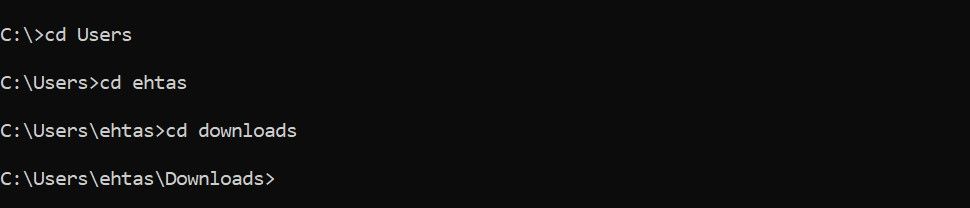Podstawowe kroki korzystania z wiersza poleceń
- Aby uniknąć ograniczeń, uruchom Wiersz poleceń z uprawnieniami administratora. Wpisz „Wiersz poleceń” w polu wyszukiwania systemu Windows, kliknij prawym przyciskiem myszy i wybierz „Uruchom jako administrator”.
- Do zmiany katalogów użyj polecenia „cd”, a do wyświetlenia listy katalogów – polecenia „dir”. Polecenie „cd..” pozwala wrócić do katalogu wyżej, natomiast „cd \” przeniesie Cię do katalogu głównego dysku.
- Możesz szybko otworzyć Wiersz poleceń w danym folderze, wpisując „cmd” w pasku adresu Eksploratora plików.
Aby móc modyfikować atrybuty plików, przeszukiwać foldery lub wykonywać inne operacje w wierszu poleceń, konieczne jest najpierw przejście do odpowiedniego katalogu. Na szczęście, poruszanie się po strukturze katalogów w systemie Windows jest proste, jeśli zna się kilka podstawowych komend.
Uruchomienie wiersza poleceń z uprawnieniami administratora
Kluczowym krokiem jest uruchomienie Wiersza poleceń z uprawnieniami administratora. W przeciwnym razie, system operacyjny może uniemożliwić zmianę katalogów w niektórych przypadkach. Aby to zrobić, w polu wyszukiwania Windows wpisz „Wiersz poleceń”, kliknij prawym przyciskiem myszy wynik i wybierz opcję „Uruchom jako administrator”. Potwierdź operację klikając „Tak”, jeśli pojawi się okno Kontroli konta użytkownika (UAC).
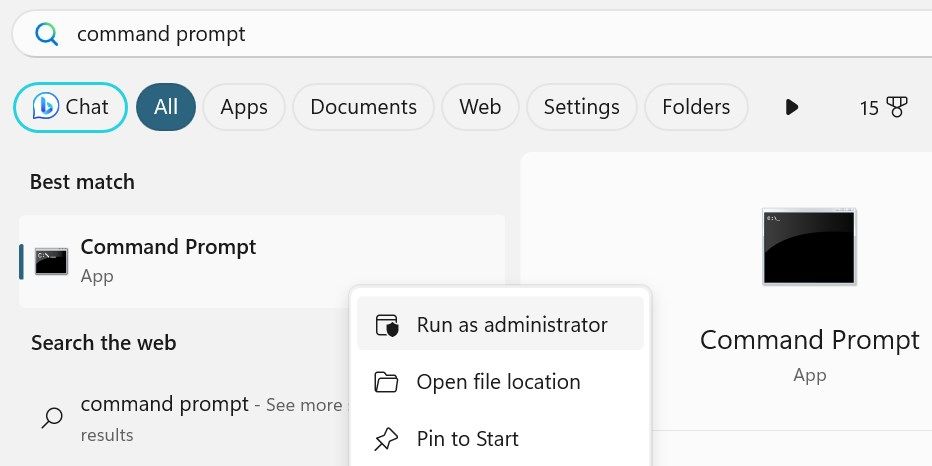
W ten sposób uruchomione okno Wiersza poleceń posiada podwyższone uprawnienia, co pozwala na wykonywanie zadań administracyjnych bez ograniczeń. Należy zachować ostrożność, ponieważ uprawnienia administratora zwiększają ryzyko ewentualnych błędów.
Polecenia nawigacyjne w wierszu poleceń
Do poruszania się po folderach w wierszu poleceń potrzebne są dwa podstawowe polecenia:
- Zmiana katalogu:
cd - Wyświetlanie listy katalogów:
dir
Polecenie dir wyświetla listę dostępnych katalogów, do których można przejść. Polecenie cd pozwala na zmianę aktualnego katalogu. Aby przejść do konkretnego katalogu, wpisz jego nazwę po poleceniu cd (np. cd Dokumenty). Aby wrócić do katalogu nadrzędnego, użyj cd...
Wyświetlanie listy katalogów za pomocą dir jest przydatne, gdy nie jesteśmy pewni, gdzie chcemy przejść. Jeśli znamy dokładną nazwę katalogu, użycie dir nie jest konieczne.
Praktyczne zastosowanie poleceń „cd” i „dir”
Spójrzmy na przykład, jak poruszać się po katalogach w wierszu poleceń, używając poleceń cd i dir.
Załóżmy, że chcemy przejść z folderu początkowego (C:\Windows\system32) do folderu Pobrane (C:\Users\<nazwa użytkownika>\Downloads).
Najpierw musimy wrócić do katalogu głównego dysku C:. W tym celu należy dwukrotnie użyć polecenia cd.., aby wyjść z folderów System32 i Windows.
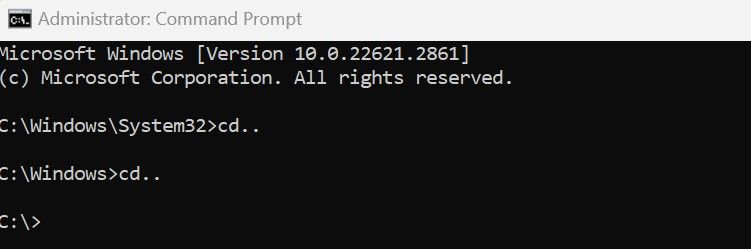
Jeżeli nie jesteśmy pewni nazwy kolejnego katalogu, do którego chcemy przejść, możemy wyświetlić listę dostępnych katalogów za pomocą polecenia dir.
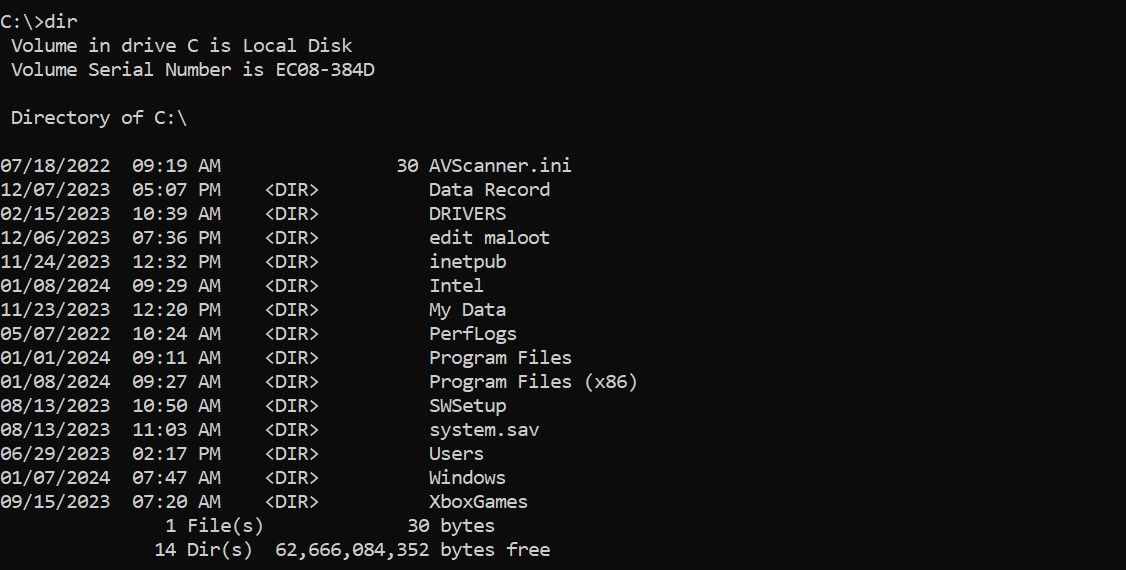
Teraz, wiedząc, że chcemy przejść do folderu Użytkownicy, wpisujemy cd Users. Następnie możemy przejść do folderu Pobrane, wykonując kolejno:
cd <nazwa_użytkownika>
cd Downloads
Pamiętaj, że nazwa użytkownika na twoim komputerze będzie inna niż ehtas, która jest nazwą użytkownika na komputerze autora artykułu. Użyj swojej własnej nazwy użytkownika.
Dodatkowe polecenia ułatwiające nawigację
Oprócz wspomnianych poleceń, istnieje kilka innych, które ułatwiają nawigację w wierszu poleceń:
- Użycie polecenia
cd \powoduje przejście do katalogu głównego bieżącego dysku. Na przykład, gdy jesteś w folderzeC:\Windows\System32\AppLocker, wpisz to polecenie, aby wrócić bezpośrednio doC:\.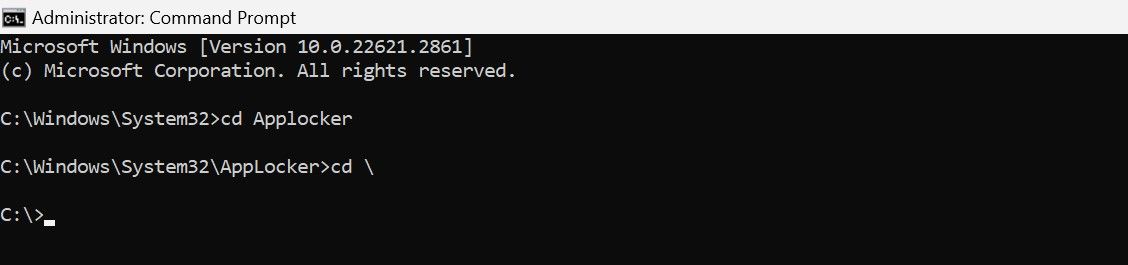
- Podobnie, aby zmienić dysk, wpisz jego literę z dwukropkiem, np.
D:.
Otwieranie wiersza poleceń w określonym folderze z Eksploratora plików
Otwieranie okna CMD bezpośrednio z Eksploratora plików pozwala pominąć konieczność nawigowania po folderach za pomocą poleceń w wierszu poleceń.
Otwórz Eksplorator plików, klikając jego ikonę na pasku zadań. Przejdź do wybranego folderu. Następnie wpisz cmd w pasku adresu i naciśnij Enter. Spowoduje to otwarcie okna wiersza poleceń w danym folderze.
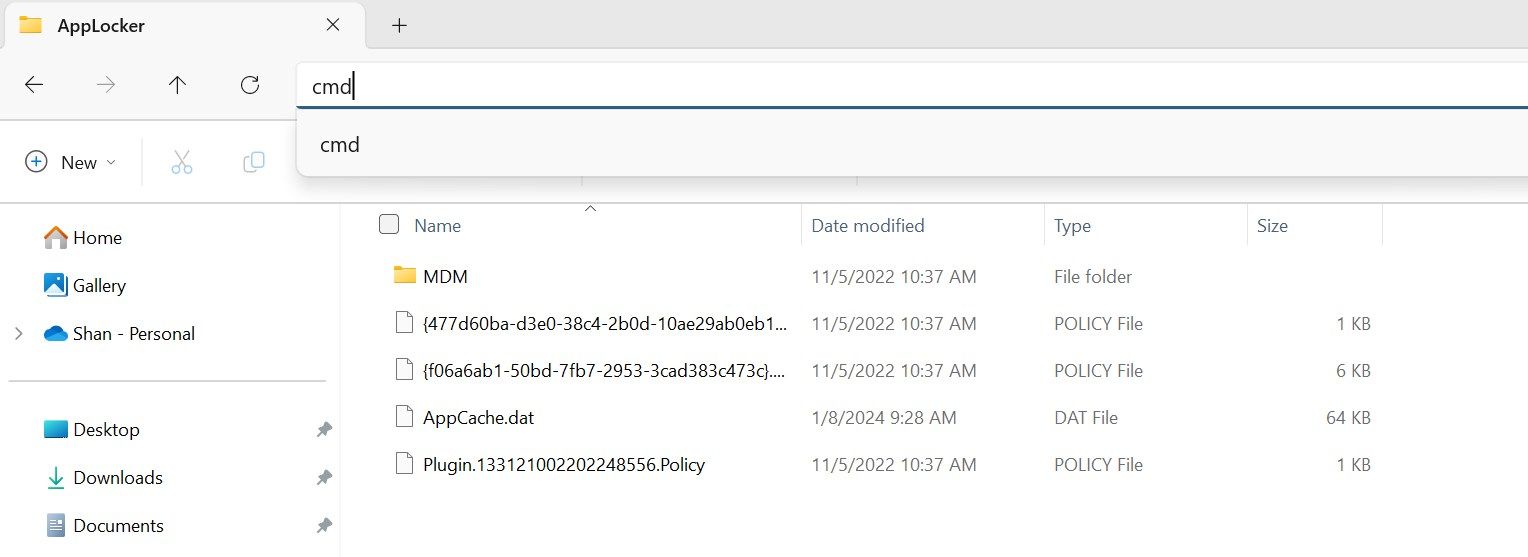
Poruszanie się po wierszu poleceń na początku może wydawać się trudne, ale z czasem i praktyką staje się coraz łatwiejsze. Znajomość kilku podstawowych poleceń nawigacyjnych pozwoli ci na swobodne poruszanie się po strukturze katalogów na twoim komputerze.
newsblog.pl
Maciej – redaktor, pasjonat technologii i samozwańczy pogromca błędów w systemie Windows. Zna Linuxa lepiej niż własną lodówkę, a kawa to jego główne źródło zasilania. Pisze, testuje, naprawia – i czasem nawet wyłącza i włącza ponownie. W wolnych chwilach udaje, że odpoczywa, ale i tak kończy z laptopem na kolanach.